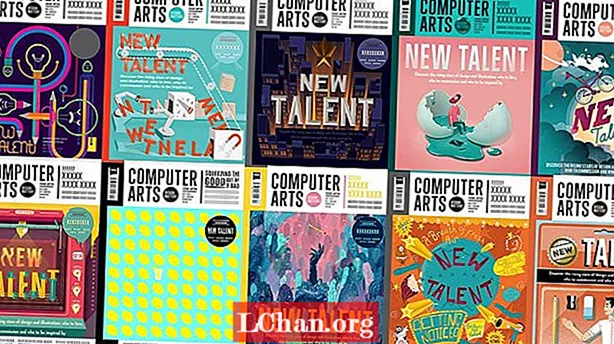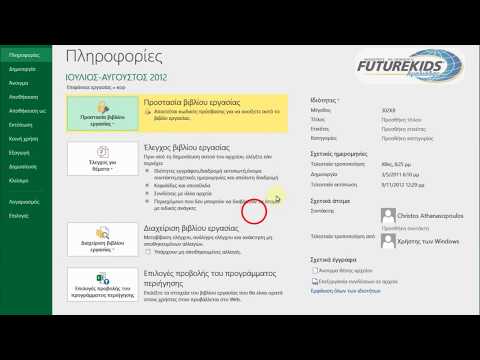
Περιεχόμενο
- Λύση 1. Καταργήστε την προστασία του βιβλίου εργασίας του Excel με ανοιχτό κωδικό πρόσβασης
- Λύση 2. Καταργήστε την προστασία του βιβλίου εργασίας του Excel με κωδικό πρόσβασης δομής
- Λύση 3. Αποπροστασία της δομής του βιβλίου εργασίας του Excel με κώδικα VBA
- Λύση 4. Καταργήστε την προστασία του βιβλίου εργασίας του Excel με το εργαλείο ανάκτησης κωδικού πρόσβασης Excel
- Περίληψη
Το Excel είναι μια από τις πιο δημοφιλείς εφαρμογές στην επιχειρηματική μας ζωή. Δεν υπάρχει αμφιβολία ότι υπάρχουν πολλά ευαίσθητα δεδομένα αποθηκευμένα σε βιβλία εργασίας και φύλλα του Excel. Το Excel παρέχει μεθόδους για την προστασία δεδομένων προστατεύοντάς τους με κωδικούς πρόσβασης. Αλλά το Excel προσφέρει επίσης πολλά περισσότερα από την απλή χρήση κωδικών πρόσβασης σε πλήρη βιβλία εργασίας. Μπορείτε επίσης να προστατεύσετε περιεχόμενο σε μεμονωμένα φύλλα, περιοχές σε φύλλα εργασίας και μεμονωμένα κελιά. Σε αυτό το άρθρο, θα μάθετε όλα αυτά: Από την προστασία ολόκληρων βιβλίων εργασίας σε μεμονωμένα κελιά. Ακόμα καλύτερα: θα μάθετε πώς να το κάνετε καταργήστε την προστασία του βιβλίου εργασίας του Excel με ή χωρίς κωδικό πρόσβασης.
- Λύση 1. Καταργήστε την προστασία του βιβλίου εργασίας του Excel με ανοιχτό κωδικό πρόσβασης
- Λύση 2: Κατάργηση προστασίας του βιβλίου εργασίας του Excel με κωδικό πρόσβασης δομής
- Λύση 3. Αποπροστασία της δομής του βιβλίου εργασίας του Excel με κώδικα VBA
- Λύση 4. Καταργήστε την προστασία του βιβλίου εργασίας του Excel με το εργαλείο ανάκτησης κωδικού πρόσβασης Excel
Λύση 1. Καταργήστε την προστασία του βιβλίου εργασίας του Excel με ανοιχτό κωδικό πρόσβασης
Όταν προστατεύετε ένα βιβλίο εργασίας με κωδικό πρόσβασης, θα πρέπει να εισαγάγετε αυτόν τον κωδικό πρόσβασης για να τον ανοίξετε. Εάν κάνετε αυτήν την ερώτηση πώς μπορώ να προστατεύσω ένα βιβλίο εργασίας του Excel, ακολουθήστε τα παρακάτω βήματα: Ανοίξτε το αρχείο Excel με κωδικό πρόσβασης.
1. Κάντε κλικ στο Αρχείο> Πληροφορίες> Προστασία βιβλίου εργασίας> Κρυπτογράφηση με κωδικό πρόσβασης.
2. Στο παράθυρο διαλόγου Encrypt Document, διαγράψτε τις μικρές μαύρες κουκκίδες από το πλαίσιο κειμένου κωδικού πρόσβασης για να το αδειάσετε. Και μετά κάντε κλικ στο OK.
3. Τώρα, το αρχείο Excel δεν προστατεύεται, δεν θα ζητάει πλέον κωδικό πρόσβασης την επόμενη φορά που θα το ανοίξετε.
Λύση 2. Καταργήστε την προστασία του βιβλίου εργασίας του Excel με κωδικό πρόσβασης δομής
Όταν ο κωδικός πρόσβασής σας προστατεύει τη δομή του βιβλίου εργασίας του Excel, δεν μπορείτε να αλλάξετε τη δομή του βιβλίου εργασίας, όπως η προσθήκη ενός φύλλου ή η διαγραφή ενός φύλλου. Ωστόσο, μπορείτε ακόμα να επεξεργαστείτε τα δεδομένα στο φύλλο. Εάν θέλετε να επεξεργαστείτε τη δομή του βιβλίου εργασίας του Excel, πρέπει να καταργήσετε την προστασία της δομής του βιβλίου εργασίας του Excel.
1. Ανοίξτε το αρχείο Excel, κάντε κλικ στην επιλογή Επανεξέταση και, στη συνέχεια, κάντε κλικ στο Protect Workbook.

2. Πληκτρολογήστε τον σωστό κωδικό πρόσβασης για να καταργήσετε την προστασία του Excel worokbook.
Λύση 3. Αποπροστασία της δομής του βιβλίου εργασίας του Excel με κώδικα VBA
Ωστόσο, πώς να ανοίξετε το αρχείο Excel με κωδικό πρόσβασης, εάν ο κωδικός πρόσβασης έχει ξεχαστεί; Το αρχείο Excel δεν μπορεί να προστατευτεί όταν είναι κλειδωμένο. Μπορείτε να ανακτήσετε πρώτα τον ξεχασμένο κωδικό πρόσβασης και, στη συνέχεια, να τον χρησιμοποιήσετε για να ξεκλειδώσετε το αρχείο Excel. Εδώ είναι μια λύση χρησιμοποιώντας τον κωδικό VBA χωρίς κωδικό πρόσβασης.
1. Ανοίξτε το αρχείο Excel, πατήστε "Alt + F11" για να ανοίξετε το Microsoft Visual Basic for Applications.
2. Κάντε κλικ στο Insert, επιλέξτε Module.

3. Εισαγάγετε τον κωδικό VBA στη μονάδα.

4. Πατήστε F5 ή κάντε κλικ στο κουμπί Εκτέλεση για να το εκτελέσετε.
5. Περιμένετε λίγο για να ανταποκριθεί. Όταν η δομή του βιβλίου εργασίας δεν προστατεύεται, μπορείτε να την επεξεργαστείτε χωρίς να σας ζητηθεί κωδικός πρόσβασης.
Λύση 4. Καταργήστε την προστασία του βιβλίου εργασίας του Excel με το εργαλείο ανάκτησης κωδικού πρόσβασης Excel
Εάν οι κώδικες VBA δεν μπορούν να προστατεύσουν με επιτυχία τη δομή του βιβλίου εργασίας του Excel ή το βιβλίο εργασίας σας, λάβετε βοήθεια με το δέκτη προστασίας από βιβλίο εργασίας, όπως το PassFab για Excel, το οποίο μπορεί να σας βοηθήσει να αποπροστατεύσετε το βιβλίο εργασίας / φύλλο εργασίας του Excel σε λίγα δευτερόλεπτα.
Το λογισμικό Excel Password Recovery από το PassFab είναι επιτυχές στην ανάκτηση κωδικών πρόσβασης Excel. Το χρησιμοποίησα προσωπικά για να ανακτήσω τον κωδικό πρόσβασης του Excel. Το πρόγραμμα είναι δωρεάν για λήψη.
Με το PassFab για Excel, δεν χρειάζεται να ανησυχείτε για την απώλεια ή την ξεχάσετε κωδικούς πρόσβασης για το Excel, καθώς σας επιτρέπει να ανακτήσετε ανοιχτούς κωδικούς πρόσβασης Excel και να καταργήσετε κωδικούς πρόσβασης περιορισμού του Excel Η μη προστασία των βιβλίων εργασίας του Excel γίνεται πολύ πιο εύκολη για εσάς!
Όταν επιλέγετε λογισμικό όπως το PassFab για Excel, η ανάκτηση των κωδικών πρόσβασης είναι εγγυημένη. Ακόμα κι αν οι κωδικοί πρόσβασης έχουν προγραμματιστεί με τέτοιο τρόπο ώστε οι άνθρωποι να μην μπορούν να τους αποκρυπτογραφήσουν, θα καταφέρει να το ανακαλύψει. Εάν ο κωδικός πρόσβασης είναι μικρός ή μεγάλος και πολύπλοκος μπορεί να σας φέρει αποτελέσματα σε λίγα λεπτά, ανακτώντας ακόμη και κωδικούς πρόσβασης σε άλλες γλώσσες.
Απλά βήματα για την προστασία του βιβλίου εργασίας του Excel:
Βήμα 1: Κάντε κλικ για λήψη και εγκατάσταση του PassFab για Excel.
Βήμα 2: Κάντε κλικ στην επιλογή "Κατάργηση κωδικού πρόσβασης περιορισμού του Excel".

Βήμα 3: Κάντε κλικ στο κουμπί "Προσθήκη" για να εισαγάγετε το προστατευμένο αρχείο Excel.

Βήμα 4: Κάντε κλικ στο "Κατάργηση" για να ξεκινήσετε την κατάργηση.

Τώρα ο κωδικός πρόσβασης περιορισμού του Excel έχει καταργηθεί και μπορείτε να αποπροστατεύσετε το βιβλίο εργασίας του Excel.

Ακολουθεί ένα εκπαιδευτικό βίντεο σχετικά με τον τρόπο κατάργησης της προστασίας του φύλλου Excel χωρίς κωδικό πρόσβασης, το οποίο λειτουργεί επίσης για το βιβλίο εργασίας του Excel:
Το PassFab για Excel βοηθά επίσης στην ανάκτηση ανοιχτών κωδικών πρόσβασης του Excel. Εάν χάσατε τον κωδικό πρόσβασής σας για να ανοίξετε το αρχείο Excel, το PassFab για Excel θα σας καλύψει!
Περίληψη
Συνοπτικά, πολλές φορές άτομα που εγκαταλείπουν εταιρείες θα πάρουν τους κωδικούς πρόσβασης μαζί τους και θα χρειαστείτε ένα πρόγραμμα αποκατάστασης για να αποκτήσετε πρόσβαση σε όλα τα απαραίτητα προγράμματα Excel. Ή ίσως δεν φαίνεται να θυμάστε ποτέ τον κωδικό προστασίας του Excel; Μην φοβάστε ότι υπάρχουν πολλές λύσεις, συμπεριλαμβανομένων δωρεάν προγραμμάτων που μπορούν να ξεκλειδώσουν ξανά το υπολογιστικό φύλλο σας.
Μπορεί να είναι πολύ χρήσιμο για την προστασία με κωδικό πρόσβασης υπολογιστικών φύλλων, ώστε άλλα άτομα να μην μπορούν να αντικαταστήσουν κατά λάθος (ή ακόμη και σκόπιμα) πολύτιμα δεδομένα τύπων και λειτουργιών. Ωστόσο, υπάρχουν στιγμές που πρέπει να προστατεύσετε ορισμένα κελιά, αλλά επιτρέπετε σε άλλους χρήστες να έχουν πρόσβαση και να επεξεργάζονται άλλα κελιά στο ίδιο υπολογιστικό φύλλο. Με την πρώτη ματιά, αυτό φαίνεται να είναι απίθανο να γίνει, αλλά στην πραγματικότητα είναι πολύ εύκολο να επιτευχθεί.